Comment modifier du texte dans Photoshop CS5
Dernière mise à jour: 8 mars 2019
Bien que Photoshop soit souvent considéré comme un éditeur d'images, il propose une belle sélection d'outils pouvant fonctionner avec des lettres et des chiffres. Ces outils utilisent les polices par défaut sur votre ordinateur, ce qui signifie que vous pouvez ajouter plus de polices plus tard, si nécessaire. Les outils de police sont couramment utilisés lors de la création d'éléments pour un site Web ou un document imprimé, il est donc utile de savoir comment modifier du texte dans Photoshop CS5 afin de pouvoir modifier le texte qui existe sur un calque de texte.
Les fichiers Photoshop vous permettent de travailler avec des calques qui facilitent l'isolement de parties de votre image, et tout texte que vous ajoutez à un fichier Photoshop sera ajouté en tant que nouveau calque de texte. Ce calque peut être modifié avec l'outil texte, mais il peut être un peu déroutant de comprendre comment tout fonctionne lorsque vous essayez de modifier un calque de texte existant. Notre article ci-dessous vous montrera comment.
Modification du contenu d'un calque de texte dans Photoshop - Résumé rapide
- Sélectionnez le calque de texte que vous souhaitez modifier.
- Choisissez l' outil Texte horizontal dans la boîte à outils.
- Cliquez sur l'une des lettres ou des chiffres du calque de texte.
- Utilisez votre clavier pour modifier le texte selon vos besoins.
- Cliquez sur la coche dans la barre d'outils en haut de la fenêtre pour appliquer la modification.
Pour plus d'informations et d'images sur ces étapes, passez à la section ci-dessous.
Modifier le texte dans Photoshop CS5
Cet article va vous apprendre à modifier du texte dans Photoshop contenu en tant que calque de texte dans votre image. Si vous travaillez avec du texte stocké sous forme d'image, comme dans un .jpg, .png ou un calque de texte pixellisé, toutes les modifications que vous apportez au texte devront être traitées comme si le texte était en fait une image . Dans de tels cas, la meilleure solution consiste généralement à effacer le texte existant avec l'outil Gomme, puis à créer un nouveau calque de texte avec l'outil Type de texte. Cela vous permettra d'utiliser les techniques d'édition décrites ci-dessous. Notez que le style existant appliqué au calque de texte, tel qu'un contour, restera lors de la modification du texte.
Étape 1: ouvrez votre fichier Photoshop.
Étape 2: cliquez sur votre calque de texte dans le panneau Calques sur le côté droit de la fenêtre. Si votre panneau Calques est masqué, vous pouvez l'afficher en appuyant sur F7 sur votre clavier.

Étape 3: cliquez sur l' outil de type horizontal dans la boîte à outils.
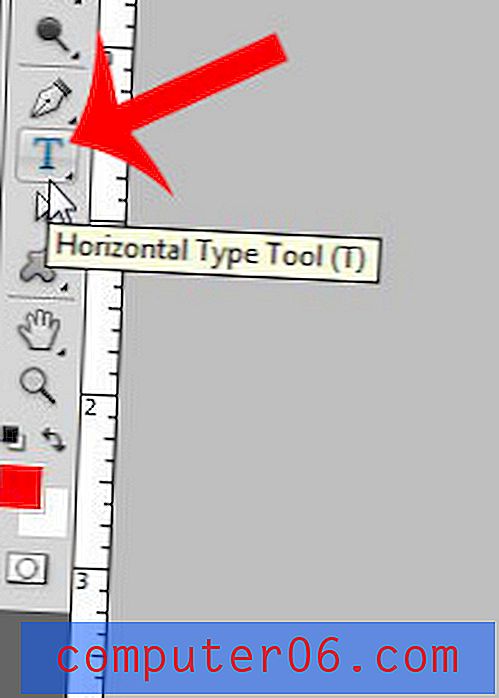
Étape 4: cliquez sur l'une des lettres ou des chiffres existants dans votre couche de texte. Un simple clic près du calque de texte, au lieu de l'intérieur, créera souvent un nouveau calque de texte, il est donc important de s'assurer que vous travaillez avec le calque existant.
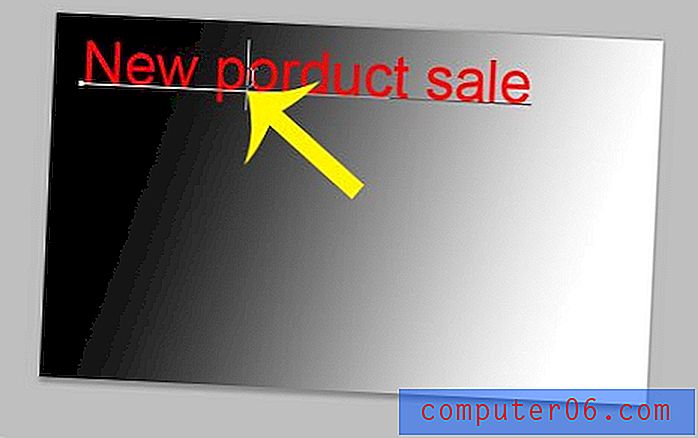
Étape 5: supprimez tout texte indésirable à l'aide de la touche Retour arrière de votre clavier et saisissez le nouveau texte que vous souhaitez ajouter.

Étape 6: Si le panneau Caractère n'est pas visible, cliquez sur Fenêtre en haut de l'écran, puis cliquez sur l'option Caractère .
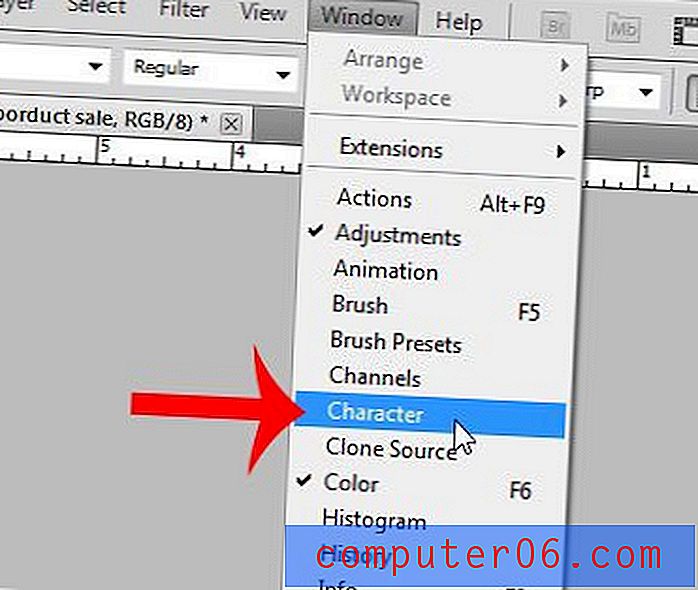
Étape 7: Sélectionnez le texte que vous souhaitez modifier. Vous pouvez modifier des lettres ou des mots individuels, ou vous pouvez cliquer à l'intérieur du calque de texte, puis appuyer sur Ctrl + A sur votre clavier pour sélectionner tout le texte du calque.

Étape 8: Cliquez sur l'option dans le panneau Caractère que vous souhaitez modifier, puis choisissez le nouveau paramètre pour cette option. Vous pouvez modifier des éléments tels que la police, la taille de la police ou la couleur de la police, et vous pouvez également souligner, mettre en gras et effectuer d'autres modifications également.
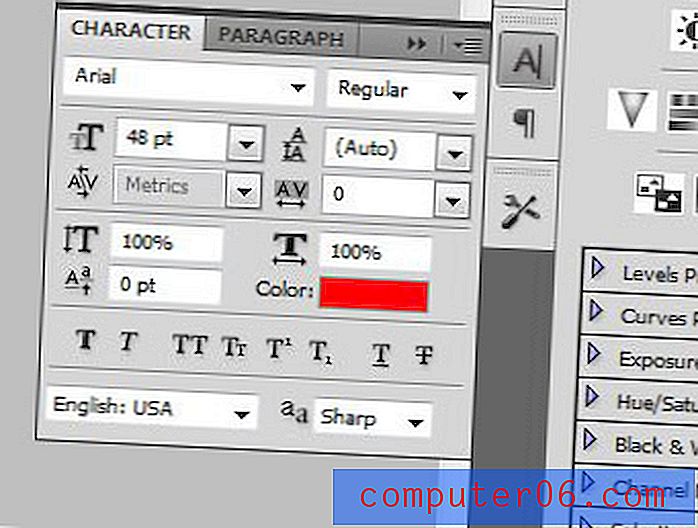
Étape 9: Cliquez sur la coche dans la barre d'outils en haut de la fenêtre pour terminer la modification du calque de texte.
Si vous utilisez une police inhabituelle dans votre fichier et que vous devez l'envoyer à quelqu'un d'autre, c'est une bonne idée de convertir vos calques de texte en images. Cet article vous montrera comment pixelliser du texte dans Photoshop afin que le texte de vos images apparaisse comme vous le souhaitez sur les ordinateurs d'autres personnes.



